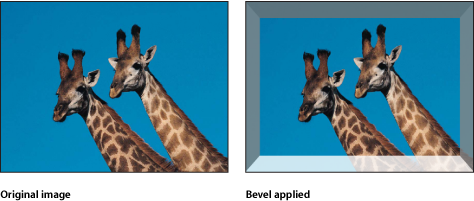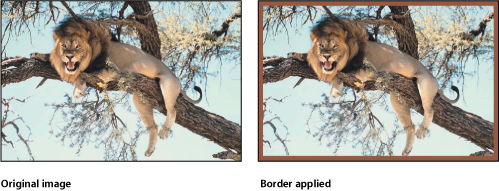边框滤镜
可让您以多种方式将对象框在合成中。
宽屏幕
此滤镜可将对象变成“信箱”,方法是遮蔽对象的顶部和底部,模仿各种视频和电影的宽高比。由于此滤镜会遮蔽图像,因此显示在对象背后的是项目的背景颜色或合成中位于已遮蔽对象下方的对象。您也可以将边框添加到已遮罩图像,并自定边框的颜色和大小。
此滤镜会导致 3D 群组栅格化。有关栅格化的更多信息,请参阅关于栅格化。
备注: 由于“宽屏幕”滤镜会遮蔽所应用到的对象,因此对象不会被裁剪,而是保留其原始形状。
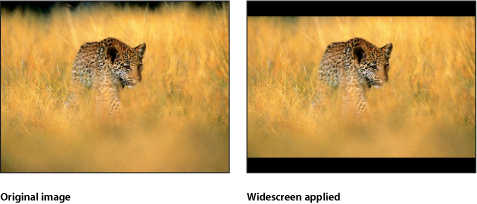
检查器中的参数
HUD 控制
HUD 包含以下控制: 宽高比, 偏移, 边框大小, 和 边框颜色.